
Nastavitve optičnega branja
Ko izvajate optično branje z napravo, lahko na zavihku [Pošiljanje nastavitev] na zaslonu z optičnim branjem nastavite velikost izvirnika in prilagodite kakovost slike.
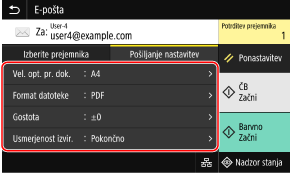
Če optično prebrani podatki niso prikazani v skladu s pričakovanji, lahko spremenite nastavitve in znova izvedete postopek optičnega branja.
* Če želite začeti postopek optičnega branja, izberite barvo optičnega branja (črno-belo ali barvno) tako, da pritisnete [Začni ČB] ali [Začni Barvno].
* Če želite shraniti optično prebrane podatke v računalnik, konfigurirajte nastavitve z orodjem MF Scan Utility ali ScanGear MF, ki je nameščen v računalniku. Na nadzorni plošči ni mogoče konfigurirati nastavitev.
* Če želite začeti postopek optičnega branja, izberite barvo optičnega branja (črno-belo ali barvno) tako, da pritisnete [Začni ČB] ali [Začni Barvno].
* Če želite shraniti optično prebrane podatke v računalnik, konfigurirajte nastavitve z orodjem MF Scan Utility ali ScanGear MF, ki je nameščen v računalniku. Na nadzorni plošči ni mogoče konfigurirati nastavitev.

|
Registriranje priljubljenih nastavitevPogosto uporabljene nastavitve optičnega branja lahko registrirate kot priljubljene nastavitev in jih nato po potrebi preprosto prikličete med optičnim branjem. Registracija in priklic priljubljenih nastavitev
Privzete nastavitve optičnega branja lahko tudi spremenite. Spreminjanje privzetih nastavitev
Priklic preteklih nastavitev – dnevnik poslov TXZ dnevnikom poslov TX lahko prikličete nastavitve optičnega branja, ki ste jih uporabili v preteklosti za pošiljanje ali shranjevanje optično prebranih podatkov. Določanje prejemnikov (dnevnik poslov TX)
* Dnevnik poslov TX ni na voljo pri shranjevanju optično prebranih podatkov v pomnilniško napravo USB.
|
Nastavitev velikosti in usmerjenosti izvirnika
Nastavite velikost in usmerjenost glede na izvirnik, ki ga želite optično prebrati.
[Vel. opt. pr. dok.]
Izberite velikost naloženega izvirnika.
Izberite velikost naloženega izvirnika.
Konfiguriranje velikosti po meri
Izberite [Določite uporabniško velikost], vnesite mere v razdelka [X] in [Y] ter pritisnite [Uporabi].
Če so registrirane pogosto uporabljene nestandardne velikosti papirja, jih lahko prikličete s pritiskom možnosti od [S1] do [S3].
Če so registrirane pogosto uporabljene nestandardne velikosti papirja, jih lahko prikličete s pritiskom možnosti od [S1] do [S3].
Registriranje nestandardne velikosti
Če pogosto uporabljate določene nestandardne velikosti originalov in želite registrirati te velikosti, upoštevajte ta navodila. Velikost lahko prikličete na zaslonu za vnos velikosti, tako da vam ni treba vedno vnašati velikosti.
Registrirate lahko največ tri nestandardne velikosti.
Registrirate lahko največ tri nestandardne velikosti.
|
[Določite uporabniško velikost]
 [Reg. velik.] [Reg. velik.]  izberite od [S1] do [S3] izberite od [S1] do [S3]  vnesite mere v razdelka [X] in [Y] vnesite mere v razdelka [X] in [Y]  [Uporabi] [Uporabi] |
Na zaslonu za vnos velikosti pritisnite [Ime], da spremenite prikazano ime od [S1] do [S3].
[Usmerjenost izvir.]
Izberite [Pokončno] ali [Ležeče], tako da ustreza vstavljenem izvirniku.
Izberite [Pokončno] ali [Ležeče], tako da ustreza vstavljenem izvirniku.
|
[Pokončno]
|
[Ležeče]
|
|
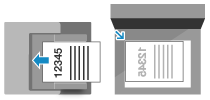
|
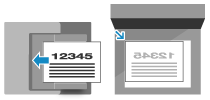
|
Prilagoditev kakovosti slike
Prilagodite lahko tudi kakovost slike, če slika optično prebranih podatkov ni jasna ali je besedilo težko berljivo.
[Gostota]
Prilagodite gostoto glede tako, da ustreza izvirniku.
Pritisnite [+] za povečanje gostote in [-] za zmanjšanje gostote.
Prilagodite gostoto glede tako, da ustreza izvirniku.
Pritisnite [+] za povečanje gostote in [-] za zmanjšanje gostote.
[Vrsta izvirnika]
Izberite vrsto izvirnika.
Postopek optičnega branja je izveden z uporabo kakovosti slike, ki ustreza vsebini izvirnika.
Izberite vrsto izvirnika.
Postopek optičnega branja je izveden z uporabo kakovosti slike, ki ustreza vsebini izvirnika.
|
[Ostrina]
Prilagodite ostrino. Poudarite obrise in črte, da bodo jasnejši, ali jih oslabite, da bodo mehkejši. |
|
Primer prilagoditve:
Za zameglitev besedila ali jasnejše oblike
Pritisnite [+].
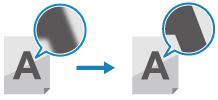
|
|
Za zmanjšanje vzorca moiré (navpični prekrit vzorec) na slikah
Pritisnite [-].
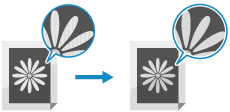
|

|
Če je oblika zapisa datoteke optično prebranih podatkov JPEGKakovost slike se razlikuje glede na razmerje stiskanja, ki ste ga izbrali v razdelku [Velikost podatkov]. Nastavitev datoteke/razdelitve
|
Nastavitve obojestranskega optičnega branja
Če izvajate optično branje obojestranskega izvirnika, vstavite izvirnik v podajalnik in nastavite možnost [2-str. izvirnik].
[2-str. izvirnik]
Če izvajate optično branje obojestranskega izvirnika, izberite možnost [Knjiga] ali [Koledar]. To možnost izberite glede na zgornjo in spodnjo usmerjenost sprednje in hrbtne strani vstavljenega izvirnika.
Če izvajate optično branje obojestranskega izvirnika, izberite možnost [Knjiga] ali [Koledar]. To možnost izberite glede na zgornjo in spodnjo usmerjenost sprednje in hrbtne strani vstavljenega izvirnika.
|
[Knjiga]
|
[Koledar]
|
|
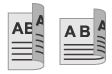
|
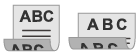
|
|
|
Zgornji in spodnji rob imata enako usmerjenost
|
Zgornji in spodnji rob imata nasprotno usmerjenost
|
Če želite preklicati optično branje obojestranskega izvirnika, izberite [Izklopi].
Predogled nastavitve
Če želite prikazati predogled optično prebranih podatkov, preden jih pošljete ali shranite, omogočite možnost [Predogled].
* Ta nastavitev ni na voljo pri shranjevanju optično prebranih podatkov v pomnilniško napravo USB.
* Ta nastavitev ni na voljo pri shranjevanju optično prebranih podatkov v pomnilniško napravo USB.
[Predogled]
Če želite prikazati predogled optično prebranih podatkov, preden jih pošljete ali shranite, izberite možnost [Vklopi].
Ko je postopek optičnega branja dokončan, si lahko optično prebrane podatke ogledate na nadzorni plošči. Izbrišete lahko strani, ki jih ne želite poslati ali shraniti.
Če želite prikazati predogled optično prebranih podatkov, preden jih pošljete ali shranite, izberite možnost [Vklopi].
Ko je postopek optičnega branja dokončan, si lahko optično prebrane podatke ogledate na nadzorni plošči. Izbrišete lahko strani, ki jih ne želite poslati ali shraniti.
Preskakovanje praznih strani
Če želite samodejno preskočiti prazne strani izvirnika, omogočite možnost [Presk. prazne orig.].
* Ta nastavitev ni na voljo pri pošiljanju optično prebranih podatkov po I-faksu.
* Ta nastavitev ni na voljo pri pošiljanju optično prebranih podatkov po I-faksu.
[Presk. prazne orig.]
Če želite samodejno izbrisati strani, ki so bile med optičnim branjem določene kot prazne, izberite možnost [Vklopi].
Če sta prikazani obe možnosti [Vklop (predogled)] in [Vklop (brez predogleda)], izberite, ali želite preveriti sliko predogleda optično prebranih podatkov, preden podatke pošljete ali shranite.
* Če je možnost [Presk. prazne orig.] nastavljena na [Vklopi], je optično branje preklicano, če so vse strani optično prebranega izvirnika določene kot prazne.
Če želite samodejno izbrisati strani, ki so bile med optičnim branjem določene kot prazne, izberite možnost [Vklopi].
Če sta prikazani obe možnosti [Vklop (predogled)] in [Vklop (brez predogleda)], izberite, ali želite preveriti sliko predogleda optično prebranih podatkov, preden podatke pošljete ali shranite.
* Če je možnost [Presk. prazne orig.] nastavljena na [Vklopi], je optično branje preklicano, če so vse strani optično prebranega izvirnika določene kot prazne.
[Nast. nivoja zazn.]
Nastavite natančnost zaznavanja praznih strani.
Če izberete [+], povečate raven občutljivosti za zaznavanje praznih strani.
Nastavite natančnost zaznavanja praznih strani.
Če izberete [+], povečate raven občutljivosti za zaznavanje praznih strani.
Nastavitev datoteke/razdelitve
Nastavite obliko zapisa optično prebranih podatkov in ime datoteke.
Podatke lahko stisnete in omogočite prepoznavanje besedila v izvirniku. Združite lahko tudi več izvirnikov v eno datoteko ali pa ustvarite ločene datoteke za posamezne izvirnike.
* Nastavitev oblike zapisa optično prebranih podatkov ni na voljo pri pošiljanju optično prebranih podatkov po I-faksu. Optično prebrani podatki so poslani v obliki zapisa TIFF.
Podatke lahko stisnete in omogočite prepoznavanje besedila v izvirniku. Združite lahko tudi več izvirnikov v eno datoteko ali pa ustvarite ločene datoteke za posamezne izvirnike.
* Nastavitev oblike zapisa optično prebranih podatkov ni na voljo pri pošiljanju optično prebranih podatkov po I-faksu. Optično prebrani podatki so poslani v obliki zapisa TIFF.
[Format datoteke]
Izberite obliko zapisa optično prebranih podatkov, kot je PDF, JPEG ali TIFF, glede na namen in okolje.
Izberite obliko zapisa optično prebranih podatkov, kot je PDF, JPEG ali TIFF, glede na namen in okolje.
Zmanjšanje velikosti podatkov
Uporaba oblike zapisa PDF
Izberite [PDF (Kompakt)] ali [PDF (Kompakt/OCR)].
Velikost podatkov je zmanjšana, zmanjšana pa sta lahko tudi kakovost slike in število listov, ki jih je mogoče hkrati optično prebrati, odvisno od vrste izvirnika.
Izberite [PDF (Kompakt)] ali [PDF (Kompakt/OCR)].
Velikost podatkov je zmanjšana, zmanjšana pa sta lahko tudi kakovost slike in število listov, ki jih je mogoče hkrati optično prebrati, odvisno od vrste izvirnika.
Uporaba oblike zapisa JPEG
Izberite [JPEG] in nastavite možnost [Velikost podatkov] na [Majhna: Prioriteta pomnilnika].
Izberite [JPEG] in nastavite možnost [Velikost podatkov] na [Majhna: Prioriteta pomnilnika].
Omogočanje prepoznavanje besedila v izvirniku
Izberite [PDF (OCR)] ali [PDF (Kompakt/OCR)].
Funkcija [Usmerjenost izvir.] je privzeto samodejno zaznana glede na usmerjenost besedila, ki je zaznano, ko je ustvarjen PDF. [Nastavitve OCR (mogoče iskanje po besedilu)]
Funkcija [Usmerjenost izvir.] je privzeto samodejno zaznana glede na usmerjenost besedila, ki je zaznano, ko je ustvarjen PDF. [Nastavitve OCR (mogoče iskanje po besedilu)]
Združevanje več izvirnikov v eno datoteko
Izberite obliko zapisa PDF ali TIFF.
Razdelitev izvirnika v ločene datoteke
Uporaba oblike zapisa PDF
Izberite [Nastavitev podrobnosti PDF] izberite obliko zapisa PDF
izberite obliko zapisa PDF  pritisnite [Razdelitev na strani]
pritisnite [Razdelitev na strani]  [Vklopi].
[Vklopi].
Izberite [Nastavitev podrobnosti PDF]
 izberite obliko zapisa PDF
izberite obliko zapisa PDF  pritisnite [Razdelitev na strani]
pritisnite [Razdelitev na strani]  [Vklopi].
[Vklopi].Uporaba oblike zapisa TIFF
Pritisnite [Nastavitev podrobnosti TIFF] [Razdelitev na strani]
[Razdelitev na strani]  [Vklopi].
[Vklopi].
Pritisnite [Nastavitev podrobnosti TIFF]
 [Razdelitev na strani]
[Razdelitev na strani]  [Vklopi].
[Vklopi].Uporaba oblike zapisa JPEG
Izberite [JPEG].
Izberite [JPEG].
[Velikost podatkov]
Če za optično prebrane podatke uporabljate obliko zapisa JPEG, izberite velikost podatkov. Razmerje stiskanja se razlikuje glede na izbrano velikost podatkov.
Če za optično prebrane podatke uporabljate obliko zapisa JPEG, izberite velikost podatkov. Razmerje stiskanja se razlikuje glede na izbrano velikost podatkov.
[Majhna: Prioriteta pomnilnika]
Razmerje stiskanja je povečano, kakovost slike pa je zmanjšana.
Razmerje stiskanja je povečano, kakovost slike pa je zmanjšana.
[Velika: Prioriteta kakovosti slike]
Razmerje stiskanja je zmanjšano, velikost podatkov pa je povečana.
Razmerje stiskanja je zmanjšano, velikost podatkov pa je povečana.
[Ime datoteke]
Določite niz, ki ga želite dodati na začetek imena datoteke optično prebranih podatkov.
Določite niz, ki ga želite dodati na začetek imena datoteke optično prebranih podatkov.
Nastavitve e-pošte in I-faksa
Konfigurirate lahko nastavitve e-pošte za pošiljanje optično prebranih podatkov po e-pošti ali I-faksu.
[Zadeva/Sporočilo]
Nastavite zadevo in glavno telo e-poštnega sporočila.
Nastavite zadevo in glavno telo e-poštnega sporočila.
[Povratni odgovor]
V imeniku izberite e-poštni naslov (naslov za odgovor), ki naj bo uporabljen za pošiljanje odgovorov prejemnikov e-pošte.
Če tukaj ne izberete nobenega e-poštnega naslova, je za e-poštni naslov za odgovor uporabljen e-poštni naslov naprave.
* Če e-poštni naslov, ki ga želite uporabiti, ni registriran v imeniku, ga registrirajte in ga nato izberite. Funkcija imenika
V imeniku izberite e-poštni naslov (naslov za odgovor), ki naj bo uporabljen za pošiljanje odgovorov prejemnikov e-pošte.
Če tukaj ne izberete nobenega e-poštnega naslova, je za e-poštni naslov za odgovor uporabljen e-poštni naslov naprave.
* Če e-poštni naslov, ki ga želite uporabiti, ni registriran v imeniku, ga registrirajte in ga nato izberite. Funkcija imenika
[Prioriteta]
Izberite raven prednosti.
Izberite raven prednosti.

|
|
E-poštni pošiljateljE-poštni naslov naprave postane e-poštni naslov pošiljatelja (Od), ne glede na nastavitev [Povratni odgovor].
Če želite poslati ime pošiljatelja skupaj z e-poštnim naslovom naprave, nastavite ime enote skladno s temi navodili.
Na nadzorni plošči izberite [Meni] na zaslonu [Domov] in nato izberite [Nastavitve funkcij], da konfigurirate nastavitve. [Registracija imena enote.]
E-poštni pošiljatelj je nastavitev, ki je v skupni rabi z napravo.
|